Prelucrarea fotografiilor → Cum să eliminați o persoană dintr-o fotografie în Photoshop
Indiferent dacă este ușor sau greu de făcut, depinde de fotografia pe care urmează să o schimbați. În cazul în care trecutul ei simplu, iar persoana care trebuie să fie eliminată din fotografie, este în fundal sau, cel puțin, nu în contact cu obiectele principale care realizează sarcina va fi surprinzător de ușor.
De exemplu, am făcut o fotografie a unui bărbat și a unei femei. Ei, deși sunt aproape, nu vă atingeți unul de celălalt, astfel încât va fi mai ușor să lucrați cu acest instantaneu:

- 1. Deschideți fotografia, selectați bara de instrumente "Lasso" și rotiți persoana nedorită. Se poate face inexact, cel mai bine este faptul ca selectia nu se refera la o persoana, ci formeaza o aura. Dar lăsarea unui spațiu mare între obiect și conturul selecției nu merită, de asemenea,

- 2. Faceți clic pe butonul din dreapta al mouse-ului și alegeți "Run Fill". Verificăm dacă parametrii "Având în vedere conținutul" sunt 100% opacitate și mod normal. Ne simțim ca niște vrăjitori - o persoană dispare pur și simplu:

- 3. Dar nu este totul. După cum se poate vedea din exemplu, femeia a lăsat o umbră pe calea:
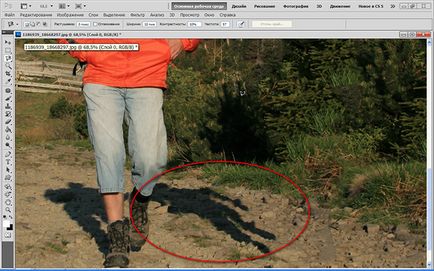
Aceasta este o mizerie. Prin urmare, în același mod, trasăm umbra cu instrumentul "Lasso" și repetați operația la umplere. - 4. Dar poate că nu este suficient. În plus, pot exista probleme cu fundalul care trebuie rezolvate. Ne uităm la probă. Pe măsură ce umbra a atins piciorul persoanei care a avut norocul să rămână pe fotografie, instrumentul a copiat pixelii de pe bocanci și picioare:

Acest lucru poate fi, de asemenea, corectat. Selectăm instrumentul "Ștampila", în setările din partea superioară punem 100% neclaritate, luăm forma cu muchii neclară. Trecerea în zona de fotografie de lângă site-ul care trebuie rezolvată. Strângem ATL-ul și, fără al elibera, luăm o mostră din fundal, apoi vopsim peste zona problemei. Ștampila va copia pixelii din partea pe care ați marcat-o. Pentru a obține imitația cea mai bună a fundalului, trebuie să selectați mai des proba ALTom și să marcați diferite fragmente.
Asta-i totul, omul se duce singură pe drum, și însoțitorul său, probabil, sa ascuns în spatele copacului:
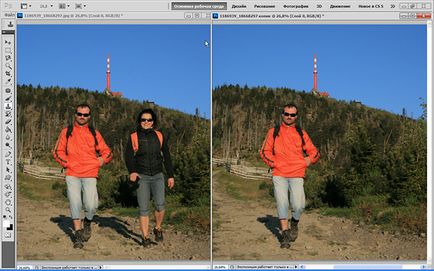
Dar trebuie să dezamăgiți, această metodă nu funcționează dacă persoana nedorită stă alături de cealaltă, atingând sau suprapunându-se cu el, ca în al doilea exemplu. Și, de asemenea, dacă fundalul este complex.
În acest caz, recepția cu umplutura nu va funcționa, deoarece va avea ceva asemănător cu această imagine:
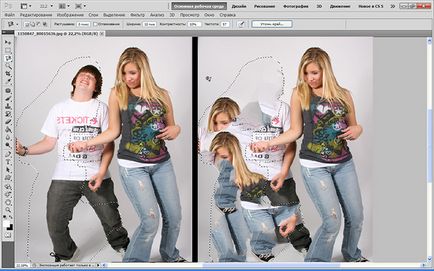
Este necesar să utilizați doar o ștampilă. Desigur, aici este necesar să petreacă mult mai mult timp - munca este laborioasă, dar totul este în mâinile tale:
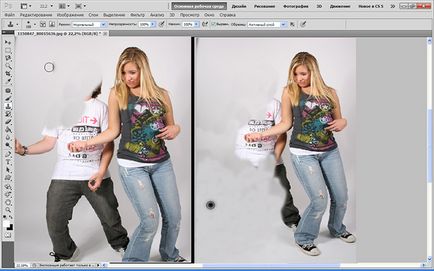
- 1. Faceți un duplicat al stratului doar în cazul în care prima dată nu poate funcționa.
- 2. Deci, luați "Ștampila" și, conform schemei descrise mai sus, îndepărtați persoana de pe fotografie.
- 3. În acele locuri în care zonele care urmează a fi îndepărtate sunt în contact cu detaliile importante ale fotografiei, este mai bine să se acționeze cu ușurință și să se selecteze zona care trebuie îndepărtată de orice instrument destinat acestui scop. Pe eșantion, am selectat un fragment de lângă mâna modelului:
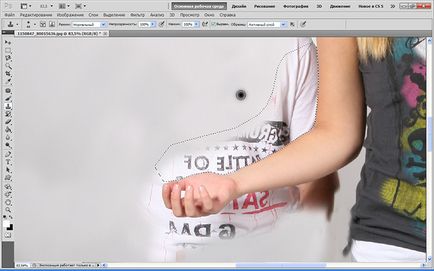
Îmi place sau nu, dar fata a fost lăsată singură:
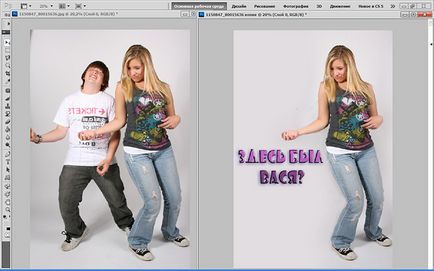
Articole similare
Trimiteți-le prietenilor: